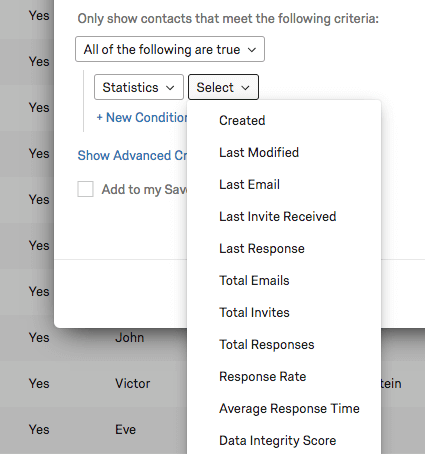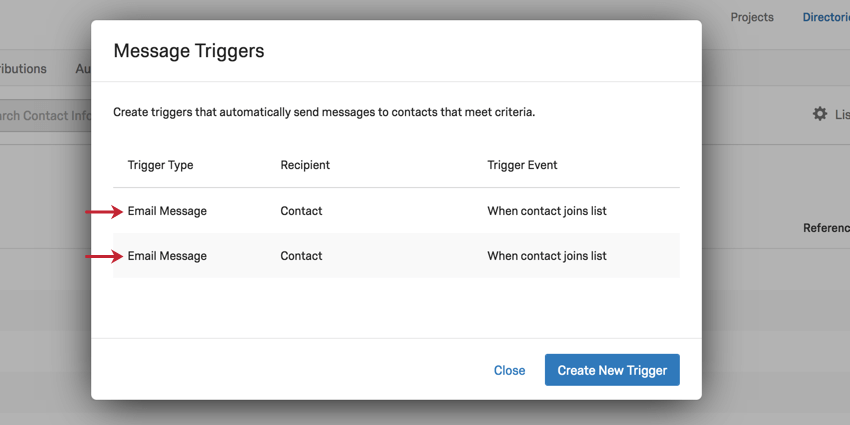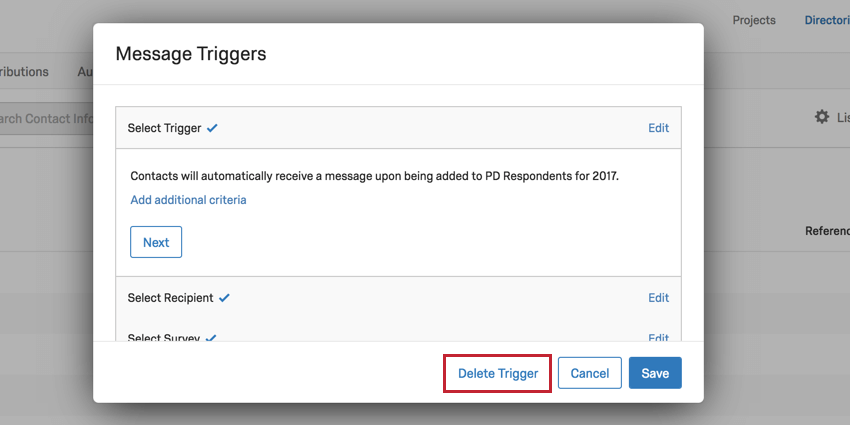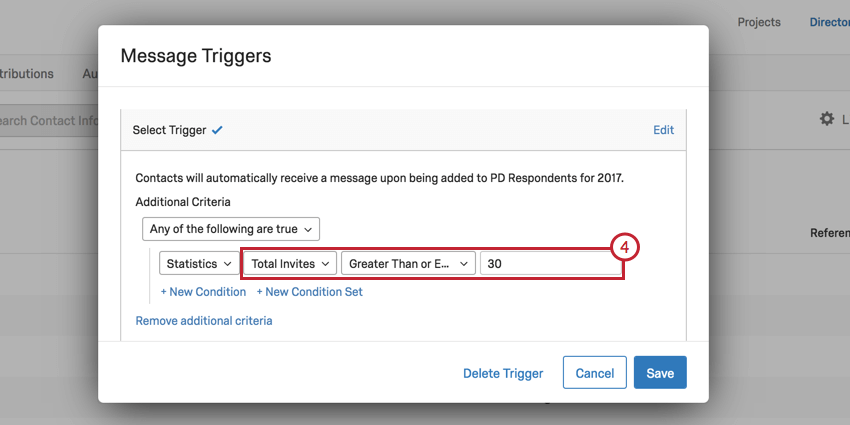Activadores de mensajes
Acerca de los activadores de mensajes
Los disparadores de mensajes envían un correo electrónico cuando se agrega un contacto a una lista de distribución elegida. Este correo electrónico puede enviarse a cualquier colega que desee, independientemente de si tiene una cuenta de Qualtrics o si es el propio contacto .
Configuración de activadores de mensajes
- Navegar a su Directorios.

- Ir a la Segmentos y listas pestaña.
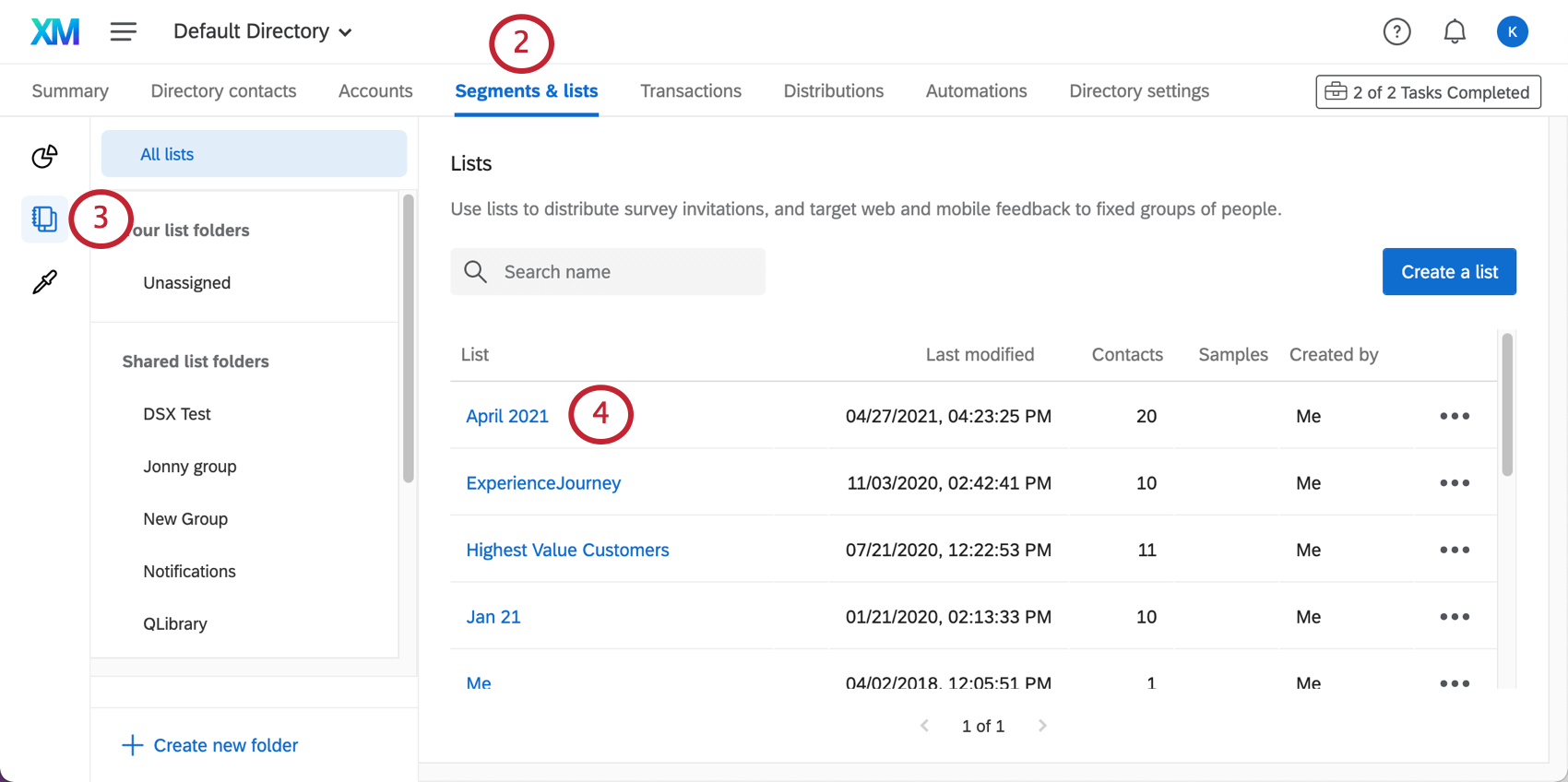
- Seleccionar Liza desde la izquierda.
- Elija una lista de distribución.
- Hacer clic Opciones de Lista.
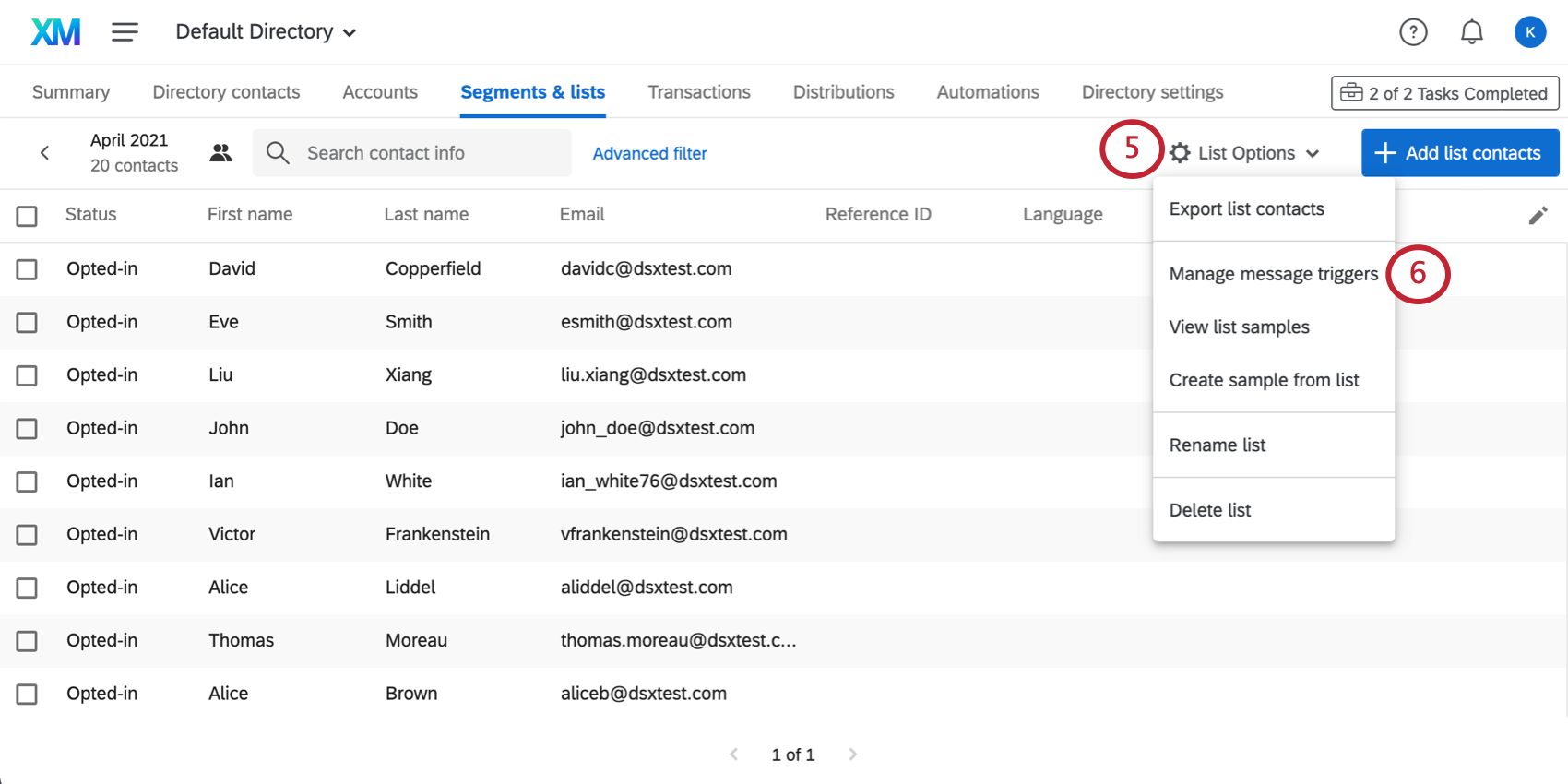
- Seleccionar Administrar activadores de mensajes.
- Hacer clic Crear nuevo Activador.
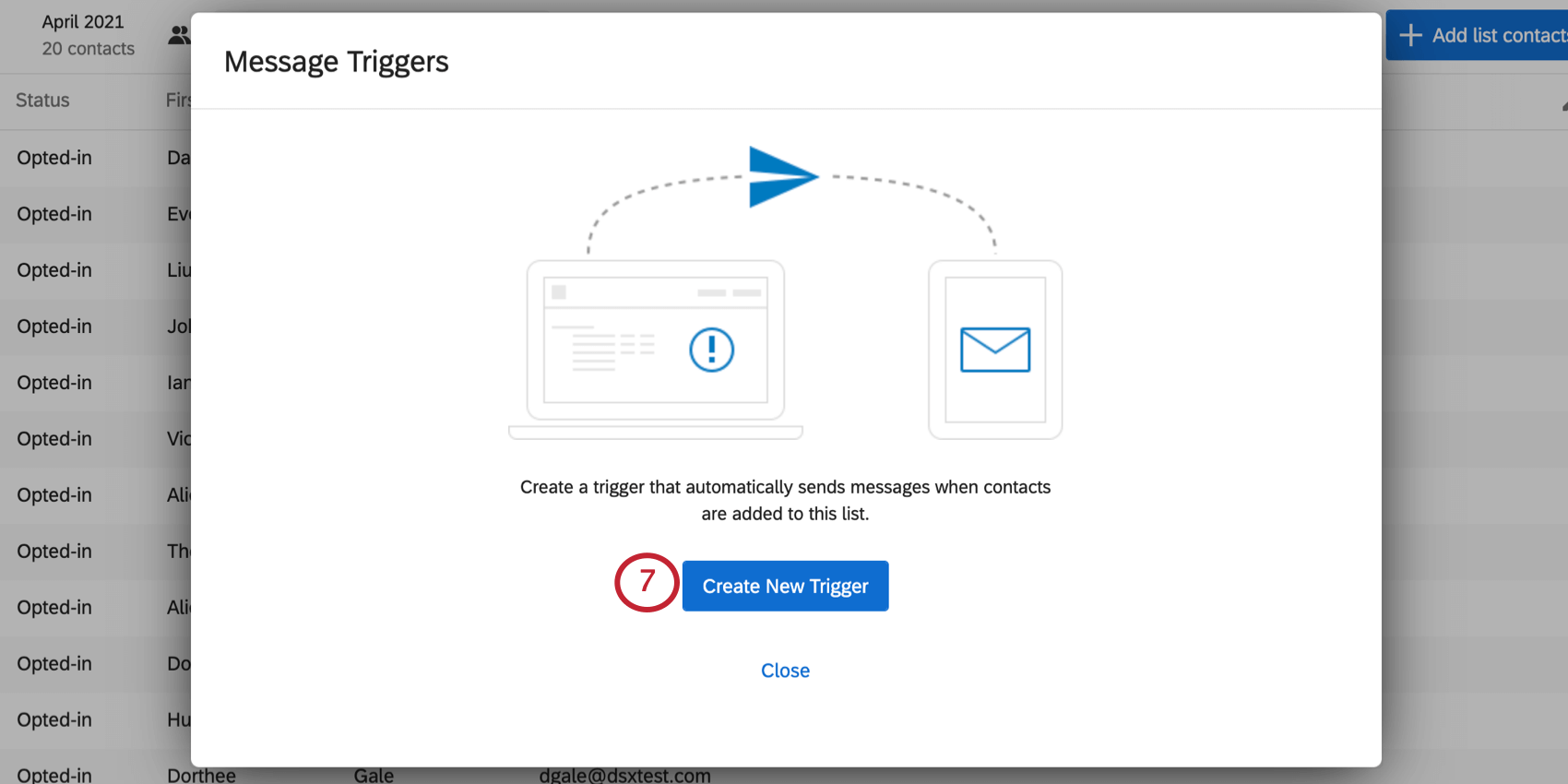
- Determinar la condición que activador el mensaje. En este momento, solo se puede utilizar agregar un contacto a una lista .
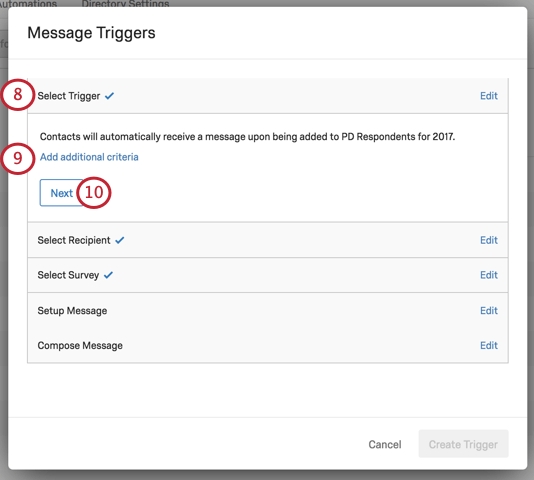
- Si lo desea, agregue criterios adicionales.
Ejemplo: Si alguien pertenece a más de una lista de distribución con activadores de mensajes configurados, probablemente no desee recibir múltiples alertas por correo electrónico cuando se agrega a nuevas listas. Puede establecer criterios que especifiquen que sólo puede recibir una notificación si ese usuario no está en una de sus otras listas de correo. Ver el Criterios adicionales sección a continuación para obtener más detalles.
- Hacer clic Siguiente.
- Decide si el contacto recibirá un correo electrónico o si lo recibirá otra dirección de correo electrónico.
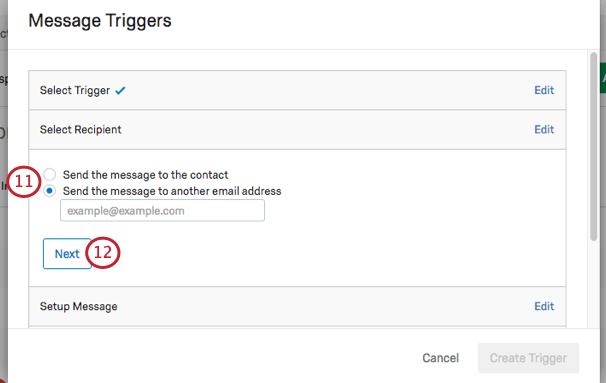
- Hacer clic Siguiente.
- Determinar si se debe o no enviar una encuesta. Si seleccionas Enviar una encuesta, podrás seleccionar una encuesta, una tipo de enlace, y Cuando ese enlace expire.
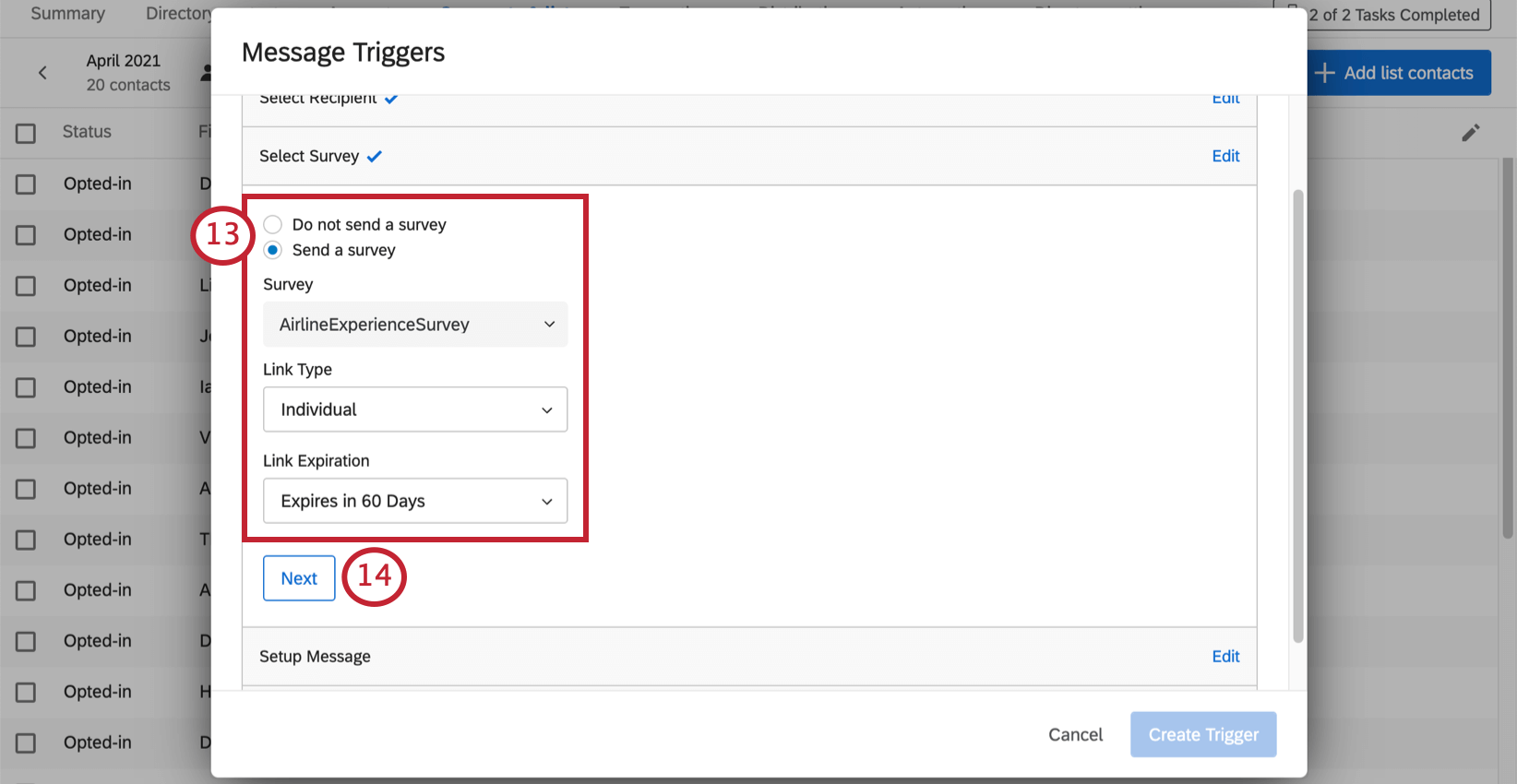
Consejo Q: Si eligió enviar el correo electrónico a otra dirección de correo electrónico en el Paso 11, no podrá enviar una encuesta. - Hacer clic Siguiente.
- Bajo Retraso del mensaje, determinar qué tan pronto después de que se cumplan los criterios debe enviarse el correo electrónico.
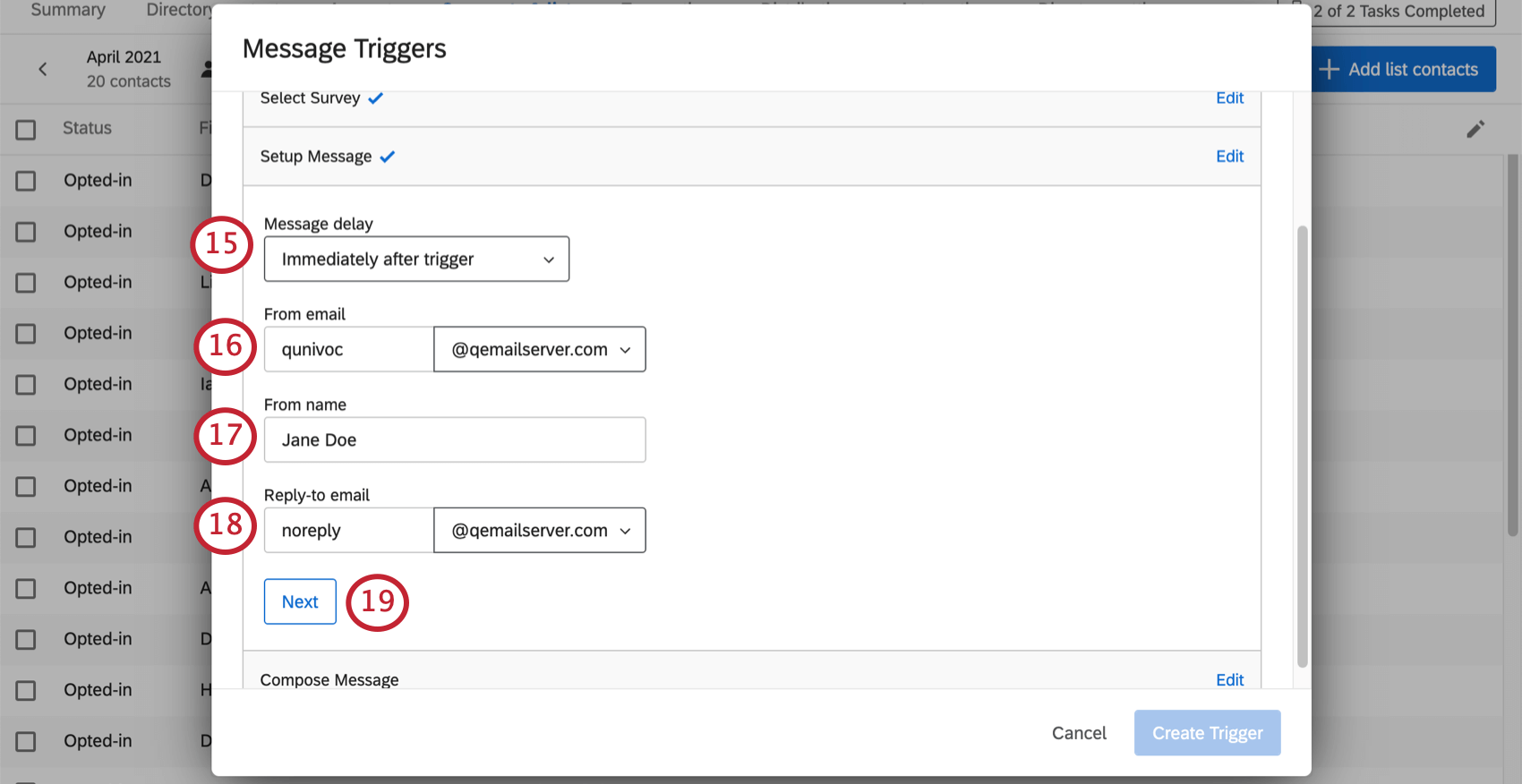
- Establecer un Desde el correo electrónico.
Consejo Q: Si no ve un dominio que le gustaría usar, consulte nuestro Cómo usar una dirección de remitente personalizada Página de soporte para ver cómo puedes configurar más dominios personalizados.
- Establecer un De nombre.
- Establecer un Responder al correo electrónico.
- Hacer clic Siguiente.
- Redacta tu mensaje.
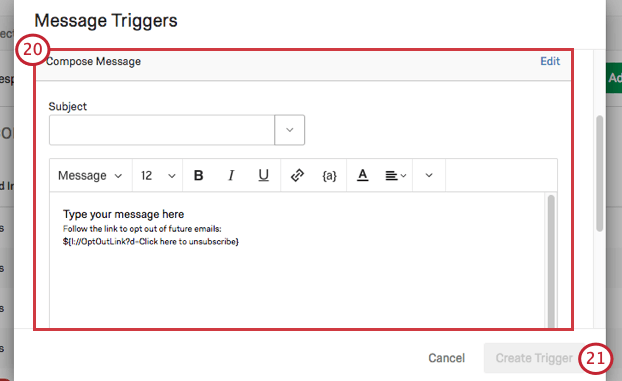 Atención: Este correo electrónico debe contener un enlace de darse de baja .
Atención: Este correo electrónico debe contener un enlace de darse de baja . - Hacer clic Crear Activador Para terminar.
Gestión de activadores existentes
Cuando visites Opciones de Lista y seleccione Administrar activadores de mensajesPodrás editar activadores de mensajes antiguos. Simplemente haga clic en el nombre de un activador para comenzar.
Una vez seleccionado un activador , puede hacer clic Eliminar Activador en la parte inferior para deshacerse de él.
Criterios adicionales para los activadores de mensajes
Existe una gran posibilidad de que usted solo desee que los mensajes se activen en determinadas circunstancias. Por ejemplo, supongamos que desea enviar un mensaje especial a los clientes que completan periódicamente sus encuestas de opinión . Puede establecer una condición, llamada “criterios adicionales”, que contacte a los clientes después de enviar una cierta cantidad de respuestas.
Configuración de criterios adicionales
- Abre el activador.
- En la primera sección, Seleccionar Activador, haga clic Añadir criterios adicionales.
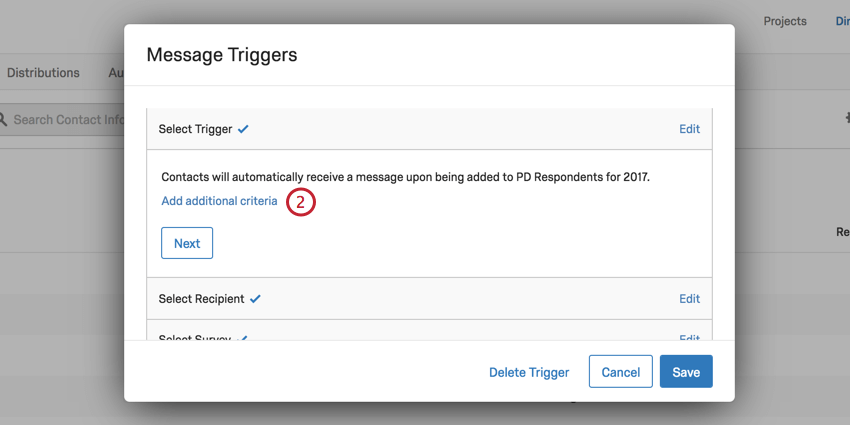
- En el primer campo, decida qué tipo de información desea filtro .
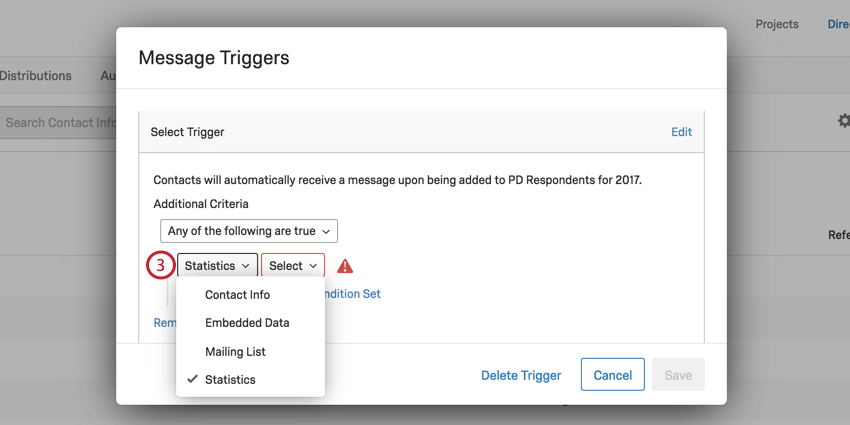
- Llene los siguientes campos según el filtro deseado.
Criterios disponibles
- Información de Contacto : Filtro por información de contacto básica, como nombre, correo electrónico, referencia de datos externos, idioma o teléfono.
- Datos incrustados: Filtro por datos embebidos en el directorio.
Consejo Q: Los campos de fecha deben configurarse en Fecha Tipo de datos incrustados y estar en formato AAAA-MM-DD o MM-DD-AAAA para que funcione.
- Lista de correo: Una lista de distribución a la que el contacto pertenece o no.
- Estadística: Filtro por varias estadísticas. Tenga en cuenta que la tasa de respuestas está en porcentajes (0-100), pero no requiere un símbolo de porcentaje (%).